Psensor è un'applicazione di monitoraggio della temperatura che consente di monitorare la temperatura dell'hardware del sistema tramite un'interfaccia utente grafica. Utilizzando Psensor, puoi monitorare:
- Utilizzo della CPU
- Velocità della ventola
- Temperatura della scheda madre e dei sensori della CPU
- Temperatura della scheda grafica
- Temperatura dei dischi rigidi
Nel post di oggi, installeremo l'applicazione di monitoraggio della temperatura Psensor su Ubuntu 20.04 LTS OS.
Installazione di Psensor su Ubuntu (tramite riga di comando)
In questo metodo, installeremo Psensor sul sistema operativo Ubuntu tramite la riga di comando. Di seguito sono riportati i passaggi da seguire per installare Psensor:
1. Psensor richiede l'installazione di lm-sensor e hddtemp sul sistema. Puoi installare questi prerequisiti tramite il comando seguente:
$ sudo apt install lm-sensor hddtemp
2. Ora puoi installare Psensor tramite il comando seguente:
$ sudo apt install psensor
Dopo aver eseguito il comando apt, ti verrà chiesto se vuoi procedere con l'installazione. Premi y e quindi premi Invio per installare l'applicazione di monitoraggio della temperatura Psensor sul tuo sistema Ubuntu.
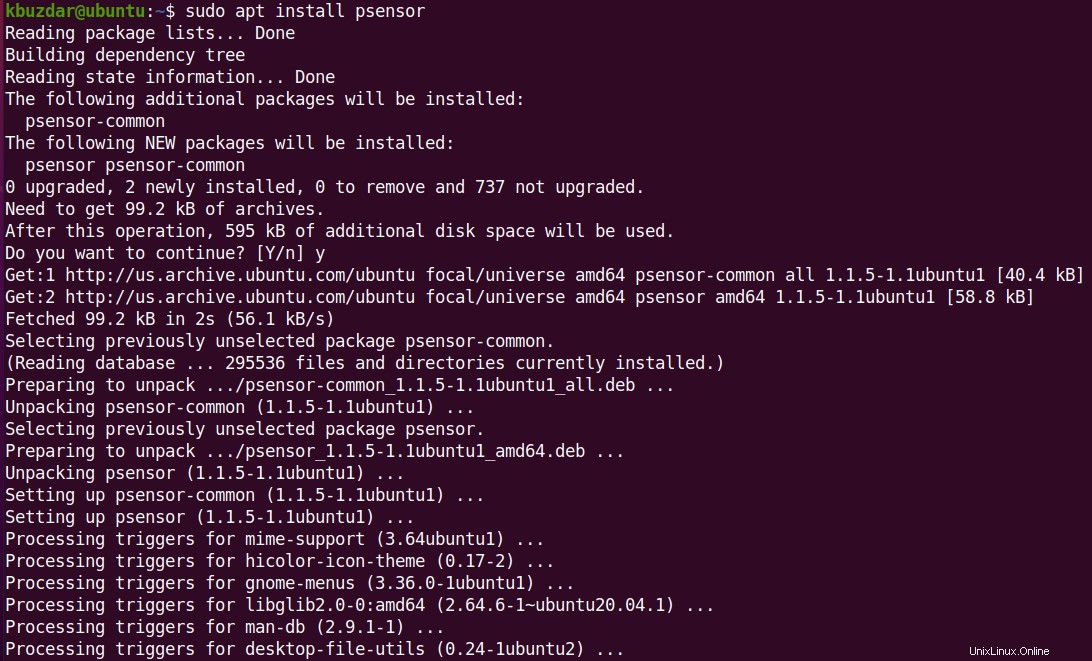
3. Per verificare se Psensor è installato e per visualizzare la versione installata, eseguire il comando seguente:
$ psensor --version
L'output seguente conferma che la versione di Psensor 1.1.5 è stato installato sul nostro sistema.

Installazione di Psensor su Ubuntu (tramite GUI)
In questo metodo, installeremo Psensor sul sistema operativo Ubuntu tramite l'interfaccia utente grafica. Di seguito sono riportati i passaggi da seguire per installare Psensor:
1. Innanzitutto, avvia Software Center nel tuo sistema. Per farlo, premi il tasto Windows e cerca Software Center attraverso la casella di ricerca in alto.
2. Fare clic sull'icona di ricerca situata nell'angolo in alto a sinistra della finestra di Software Center. Si aprirà la barra di ricerca attraverso la quale è possibile cercare l'applicazione di monitoraggio della temperatura Psensor. Quando l'applicazione Psensor viene visualizzata nei risultati della ricerca, fare clic su di essa.
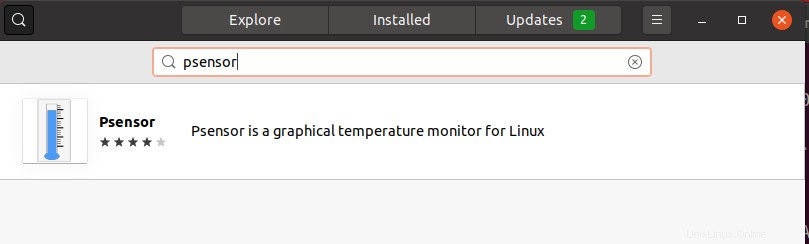
3. Quindi verrà visualizzata la finestra sottostante. Fai clic su Installa pulsante per installare Psensor.
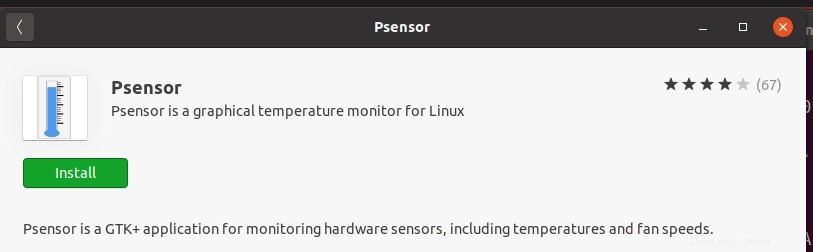
4. Successivamente, apparirà la finestra di autenticazione. Fornisci la password per l'account utente e fai clic su Autentica .
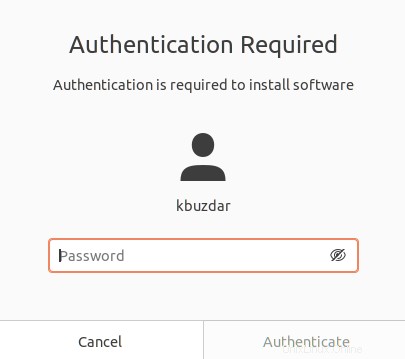
Dopo l'autenticazione, verrà avviata l'installazione del Psensor. 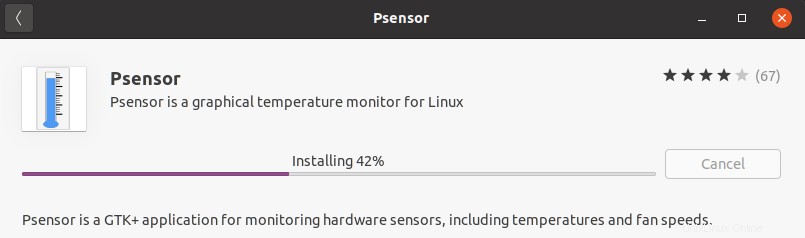
La finestra sottostante mostra che Psensor è stato installato. Fai clic su Avvia pulsante se vuoi avviarlo ora.
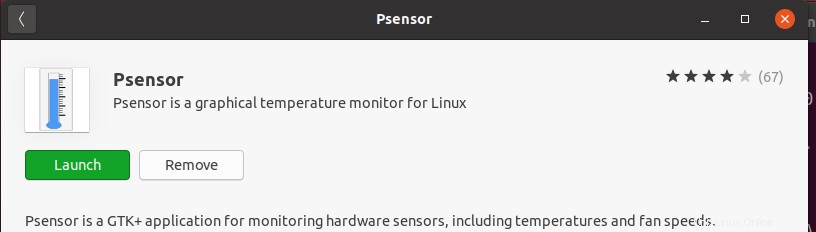
Avvia Psensor
Per avviare Psensor dal menu delle applicazioni, premi il tasto Windows sulla tastiera e cerca Psensor tramite la casella di ricerca in alto.
Di seguito è riportato lo screenshot dell'applicazione di monitoraggio della temperatura Psensor sulla nostra macchina Ubuntu. Assicurati di contrassegnare le caselle di controllo sotto la colonna Grafico per tracciare i grafici dei sensori monitorati.
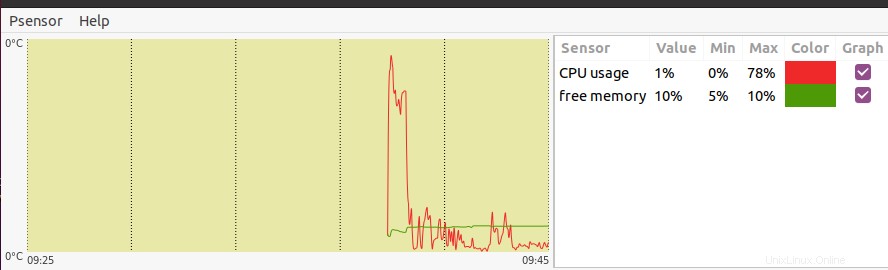
Disinstalla Psensor
Se per qualsiasi motivo desideri rimuovere Psensor, esegui il comando seguente:
$ sudo apt remove psensor
Dopo aver eseguito il comando apt sopra, ti chiederà se vuoi continuare la procedura. Premi y e quindi premi Invio per rimuovere l'applicazione di monitoraggio della temperatura Psensor dal tuo sistema Ubuntu.
Nel post di oggi, abbiamo trattato l'installazione dell'applicazione di monitoraggio della temperatura Psensor sulla macchina Ubuntu tramite la riga di comando e graficamente. Abbiamo anche spiegato come disinstallare Psensor se per qualsiasi motivo si desidera rimuoverlo dalla macchina.